Fix kann die Bluetooth -Tastatur nicht kombinieren, die PIN überprüfen und versuchen
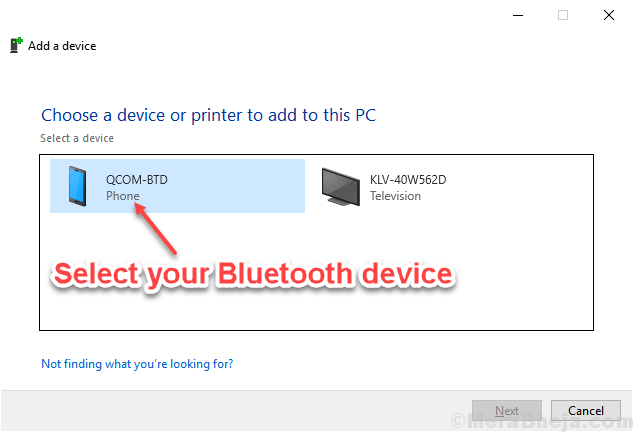
- 4083
- 355
- Phoebe Jeorga
Viele Windows 10 -Benutzer haben berichtet, dass sie beim Löschen einer Bluetooth -Tastatur von ihrem PC und jetzt versuchen, das Gerät zum PC hinzuzufügen und es zu kombinieren zu möchten, es sich weigern, eine Verbindung herzustellen. Nachdem es versucht hat, das Gerät aus dem Einstellungsfeld wieder zu verbinden, lädt es immer für immer und bringt schließlich eine Fehlermeldung aus, in der er die PIN überprüfe und versuchen Sie erneut, eine Verbindung herzustellen. Wenn Sie auch diesen Fehler gegenüberstehen und das Bluetooth -Gerät nicht über Einstellungen> ein Gerät hinzufügen können.
Inhaltsverzeichnis
- Fix 1 - Verwenden Sie den Assistenten der Gerätepaarung
- Fix 2 - Verwenden des Registrierungseditors
- Fix 3 -try einen generischen Stift
- Fix 4 - Verwenden Sie die Fehlerbehebung
- Beheben Sie den 5 -Bluetooth -Support -Service
Fix 1 - Verwenden Sie den Assistenten der Gerätepaarung
1. Drücken Sie Windows -Schlüssel + r zusammen von Ihrer Tastatur zum Öffnen laufen Befehlsbox.
2. Schreiben DevicePairingWizard darin und klicken Sie auf OK.
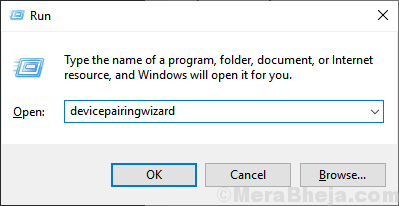
3. Warten Sie einige Zeit, bis Geräte angezeigt werden können. Wählen Sie das Bluetooth -Gerät aus, das Sie hinzufügen möchten.
Wählen Sie Ihre Tastatur aus, klicken Sie auf Weiter klicken
Klicken Sie unten auf "oder geben Sie einen Code" -Link
6. Drücken Sie Eingeben.
Ihre Bluetooth -Tastatur wird mit dem PC kombiniert.
Fix 2 - Verwenden des Registrierungseditors
1. Drücken Sie Windows -Schlüssel + r zusammen zu öffnen laufen Befehlsbox.
2. Schreiben reflikt darin und klicken Sie auf OK.
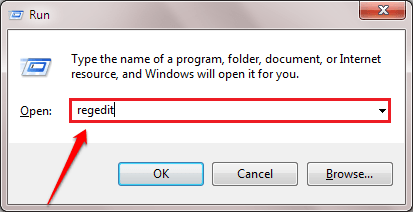
3. Durchsuchen Sie den folgenden Standort im Registrierungsredakteur.
HKEY_USERS \.STANDARD\Software\Microsoft\Windows \Aktuelle Version\Bluetooth\Ausnahmedb \ADDRS
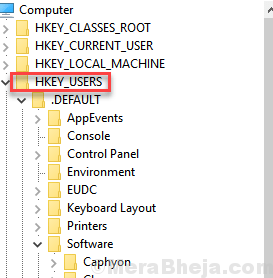
4. expandieren ADDRS Und löschen der Ordner darin darin.
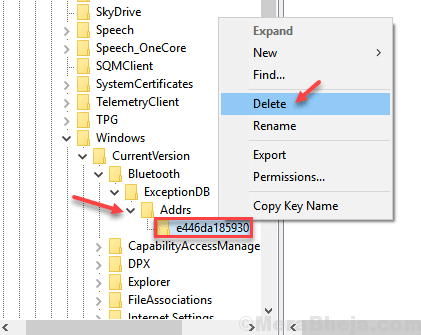
Kombinieren Sie Ihre Tastatur, Maus oder ein Gerät erneut
Fix 3 -try einen generischen Stift
Viele Bluetooth -Geräte haben eine generische PIN zum Anschließen mit ihnen. Die meisten verwendeten generischen Stifte, die für Bluetooth -Geräte verwendet werden, sind wie unten gezeigt: -
- 0000
- 1111
- 1234
Probieren Sie einen von ihnen aus und prüfen Sie, ob Sie sich mit ihnen verbinden können
Fix 4 - Verwenden Sie die Fehlerbehebung
1. Drücken Sie Windows -Schlüssel + i Tasten Sie zusammen, um zu öffnen Einstellungen.
2. Klicken Sie nun auf Update & Sicherheit
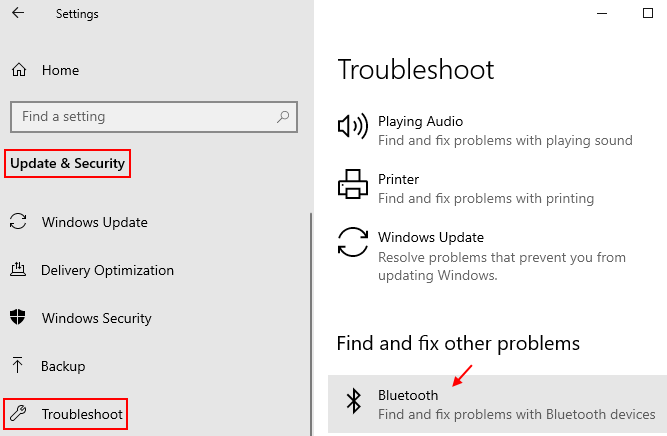
3. Folgen Sie nun dem Anweisungen auf dem Bildschirm, um die Fehler zu beheben Bluetooth
Beheben Sie den 5 -Bluetooth -Support -Service
1. Drücken Sie Windows -Schlüssel + r öffnen laufen.
2. Schreibe jetzt Dienstleistungen.MSC darin und klicken Sie auf OK.
3. Jetzt lokalisieren Bluetooth Support Service.
4. Doppelklicken Sie darauf.
5. Klicken Sie nun auf Einloggen Tab.
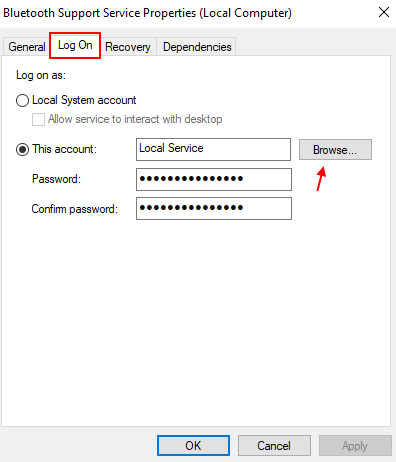
6. Schreiben Lokaler Service und klicken Sie auf Überprüfen Sie die Namen. Jetzt wird im Loacl Service eine Unterstreichung angezeigt.
7. Klicken Sie nun OK.
8. Klicken Sie nun auf Anwenden Und OK.
Notiz: - Wenn Sie immer noch keine Bluetooth -Tastatur mit Ihrem PC kombinieren können, ändern Sie den USB -Anschluss. Schließen Sie das Bluetooth -Gerät an einen anderen Port an
- « Anmelden Sie sich nicht bei Windows 10 PC an - das Kennwort ist falsch, mit korrektem Kennwort
- Fix Microsoft Store Download -Geschwindigkeit zu langsam in Windows 10 »

